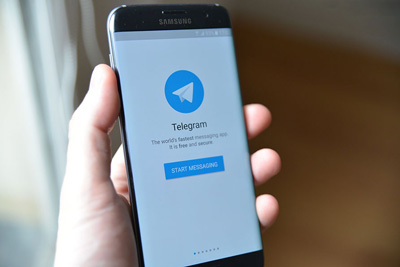تاریخ خبر: ۱۳۹۷/۱۱/۱۳
دسترسی به منوی Debug در اندروید
ابتدا اپلیکیشن تلگرام را اجرا نمایید.سپس دکمهی Menu را لمس کنید و بعد گزینه Settings را انتخاب نمایید.
در ویندوز, ترفند تلگرامبه انتهای صفحهی Settings بروید. انگشت خود را بر روی عبارت Telegram for Android قرار داده و چند لحظه نگه دارید. خواهید دید که شکلکی نمایان میشود.
منوی Debug در تلگرام
مجدد انگشت خود را برای این عبارت قرار داده و نگه دارید تا منوی Debug باز شود.
این منو در اندروید دارای دو گزینهی Import Contacts و Reload Contacts است که از آنها میتوانید برای حل مشکلات مربوط به مخاطبین و بازنشانی اطلاعات آنها استفاده کنید.
دسترسی به منوی Debug در iOS
بعد از اجرای اپلیکیشن تلگرام، به طور پیاپی دکمهی Settings را لمس نمایید.
فعال کردن منوی Debug در iOS
خواهید دید که ناگهان منوی Debug نمایان میشود.
در این منو میتوانید گزارشات اپلیکیشن (Log) را فعال کرده و آنها را از طریق چت ارسال کنید. همچنین با استفاده از Sync Unread نیز میتوانید تعداد پیامهای نخوانده را همگامسازی کنید و اگر اشتباهی در شمارش آنها وجود دارد، از این طریق آن را رفع کنید. از طریق Reset Permissions و Reset Tooltips نیز میتوانید تاریخچهی مجوزهای صادرشده و همچنین پیامهای حبابی را بازنشانی کنید. گزینهی Network Overrides نیز جهت اعمال تنظیمات تخصصی شبکه کاربرد دارد.
اگر می خواهید در گوشی آیفون تان ، اهنگ از تلگرام ارسال کنید، مقاله ارسال آهنگ با آیفون را بررسی کنید.
دسترسی به حالت Debug در دسکتاپ
در نسخهی دسکتاپ اپلیکیشن تلگرام در ویندوز، در واقع به جای منوی Debug، حالت Debug وجود دارد. در این حالت تمامی گزاراشات (Log) اپلیکیشن در یک فایل متنی ذخیره میشود.
برای فعالسازی حالت Debug، وارد Settings شوید.
سپس توسط صفحهکلید عبارت debugmode را تایپ کنید.
پیامی مبنی بر اطمینان از فعالسازی حالت Debug نمایان میشود که بر روی OK کلیک کنید.
اکنون اگر به پوشهی زیر مراجعه کنید:
C:UsersUSERNAMEAppDataRoamingTelegram Desktop
فایلهای Log را در قالب فایل متنی مشاهده خواهید کرد. همچنین پوشهی DebugLogs شامل Logهای بیشتر موجود است.
برای غیرفعالسازی این حالت، مجدد عبارت debugmode را در Settings تایپ کنید و آن را تأیید نمایید.
همانطور که می دانید استفاده و ارسال از استیکرها یکی از قابلیت های جذاب و جالب تلگرام است ، مقاله های تبدیل عکس به استیکر و حذف استیکر تلگرام ، شما را در خصوص ساخت و حذف استیکرهای تلگرام راهنمایی خواهد کرد.
منبع : بیتوته